
آخر تحديث في
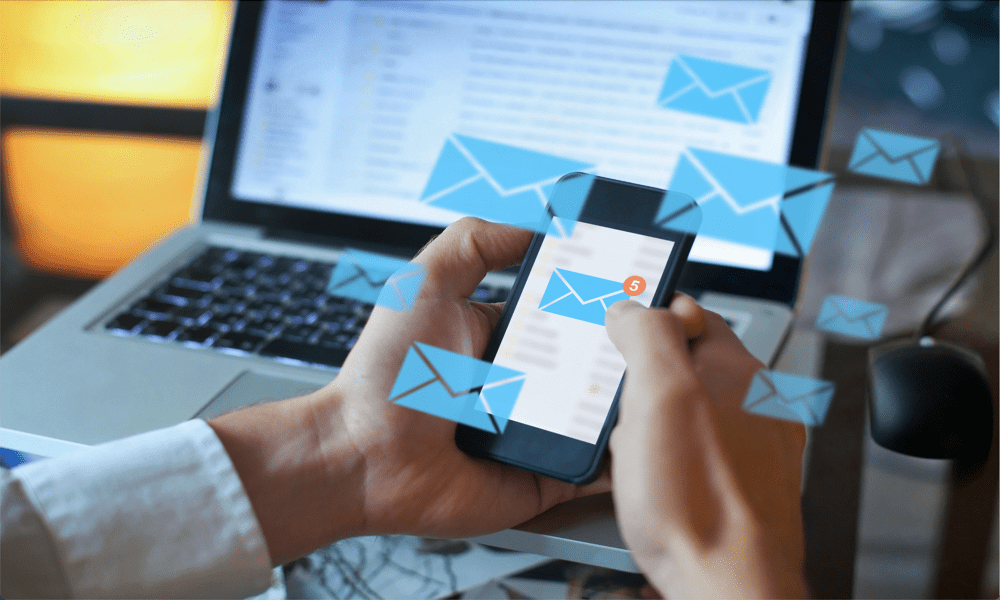
هل تفضل ألا يقدم Gmail اقتراحات حول من ترسل إليه رسائل البريد الإلكتروني؟ تعرف على كيفية تمكين أو تعطيل مستلمي Gmail المقترحين في هذا الدليل.
Gmail مليء بالميزات التي تجعل إرسال بريد إلكتروني سريعًا وبسيطًا قدر الإمكان. يتضمن ذلك تقديم اقتراحات لجهات الاتصال عند بدء الكتابة في ملف ل مجال. ومع ذلك ، في بعض الأحيان ، قد يقترح Gmail مستلمين بالكاد تعرفهم ولن ترغب أبدًا في استخدامهم.
على سبيل المثال ، حاول كتابة الحرف فقط يو في حقل المستلم. سترى على الأرجح قائمة ضخمة بعناوين البريد الإلكتروني لإلغاء الاشتراك والتي لن تحتاجها أبدًا مرة أخرى. قد يكون العثور على "العم ديف" أكثر صعوبة مما ينبغي.
لحسن الحظ ، يمكنك التحكم في جهات الاتصال التي تظهر كمستلمين مقترحين. هذا ليس بالضرورة بالبساطة التي قد تتوقعها ، لكنه ممكن. إذا كنت تريد معرفة كيفية تمكين أو تعطيل المستلمين المقترحين من Gmail ، فاتبع الخطوات أدناه.
هل يمكنك تمكين أو تعطيل مستلمي Gmail المقترحين؟
الإجابة المختصرة هي أنه لا توجد طريقة لإيقاف تشغيل المستلمين المقترحين من Gmail. لن تجد أي خيار في أي مكان في الإعدادات لتمكين هذه الميزة أو تعطيلها ، لأنها ممكّنة دائمًا.
إذا كانت هناك جهات اتصال معينة تظهر باستمرار عندما لا تريدها حقًا ، فمن الممكن إيقاف جهات اتصال معينة من الظهور في المستلمين المقترحين. بل إنه من الممكن إيقاف أي ظهور على الإطلاق ، بقليل من الجهد ، على الرغم من أن الحل البديل ليس مثاليًا.
كيفية إيقاف ظهور جهات الاتصال المحفوظة في المستلمين المقترحين في Gmail
يتم ملء المستلمين المقترحين من Gmail من جهات الاتصال الخاصة بك. عند بدء الكتابة ، يبحث Gmail عن أي من جهات الاتصال الخاصة بك تتطابق مع الأحرف التي كتبتها ويقترحها كمستلم. يتضمن هذا كلاً من جهات الاتصال التي قمت بإنشائها أو حفظها بنفسك ، بالإضافة إلى تلك التي تم حفظها تلقائيًا بواسطة Gmail.
إذا كان المستلم المقترح غير المرغوب فيه أحد جهات الاتصال المحفوظة لديك ، فلديك خياران رئيسيان: حذف جهة الاتصال تمامًا أو حذف حقل البريد الإلكتروني.
لإيقاف ظهور جهات الاتصال المحفوظة في المستلمين المقترحين في Gmail:
- قم بتسجيل الدخول إلى حساب Gmail على متصفح الويب.
- في الجانب الأيمن من الشاشة ، انقر فوق جهات الاتصال أيقونة.
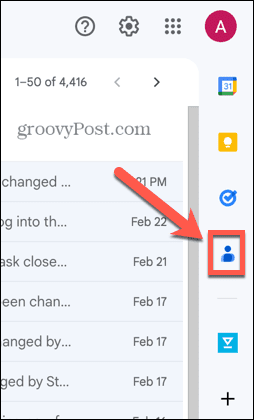
- انقر على فتح في علامة تبويب جديدة أيقونة.
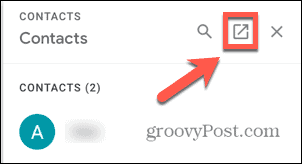
- لحذف جهة اتصال بالكامل ، مرر مؤشر الماوس فوق جهة الاتصال وانقر فوق ثلاث نقاط أيقونة.
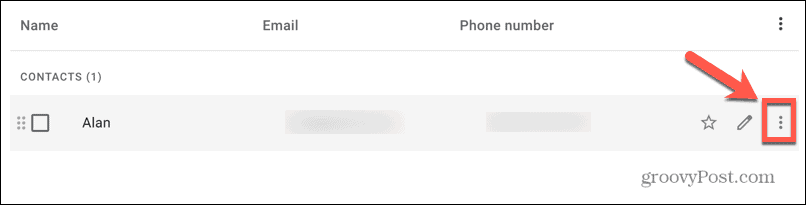
- انقر يمسح وستتم إزالة جهة الاتصال تمامًا. لن يظهر بعد الآن في المستلمين المقترحين.
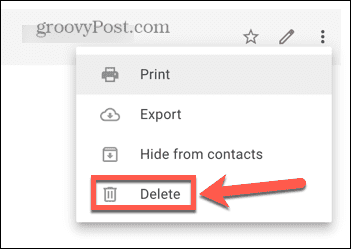
- إذا كانت هناك معلومات اتصال أخرى مثل رقم الهاتف المحفوظ مع جهة الاتصال الخاصة بك ، فقد لا ترغب في حذفها بالكامل. في هذه الحالة ، سيؤدي أيضًا نقل عنوان البريد الإلكتروني أو إزالته إلى منعه من الظهور في المستلمين المقترحين.
- لنقل عنوان البريد الإلكتروني أو إزالته ، مرر مؤشر الماوس فوق جهة الاتصال وانقر فوق يحرر أيقونة.
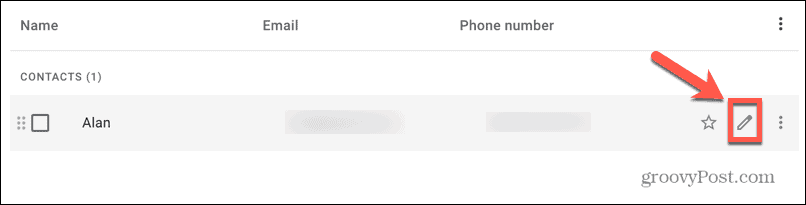
- في ال بريد إلكتروني الحقل ، سترى عنوان البريد الإلكتروني. انسخه والصقه في ملف ملحوظات إذا كنت قد تحتاج إلى العثور عليه في وقت لاحق.
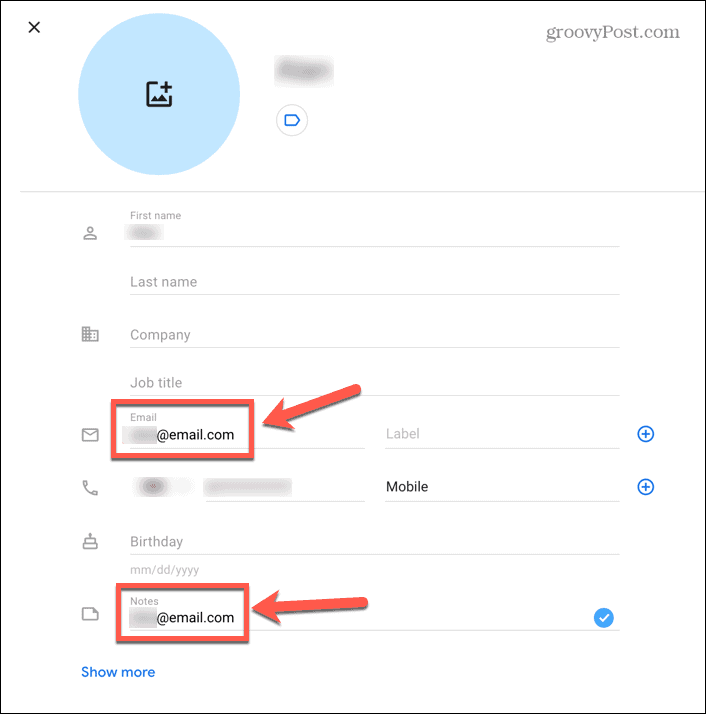
- احذف ملف بريد إلكتروني الدخول بالكامل وانقر يحفظ.
- لن تظهر جهة الاتصال بعد الآن في المستلمين المقترحين.
- كرر ذلك مع أي جهات اتصال أخرى لم تعد تريد ظهورها في المستلمين المقترحين.
كيفية إيقاف ظهور جهات الاتصال الأخرى في المستلمين المقترحين لـ Gmail
بالإضافة إلى جهات الاتصال التي حفظتها أو أنشأتها ، سيقترح Gmail أيضًا عناوين بريد إلكتروني أخرى ليست من قائمة جهات الاتصال الرئيسية في قائمة تسمى جهات الاتصال الأخرى. هذه هي عناوين البريد الإلكتروني للأشخاص الذين تفاعلت معهم على منتجات Google. قد يكون هؤلاء الأشخاص الذين قمت بإرسال بريد إلكتروني إليهم من قبل ، أو الذين راسلوك عبر البريد الإلكتروني.
ويتضمن أيضًا جهات الاتصال التي سبق لك مشاركة المحتوى معها باستخدام تطبيقات مثل Google Drive أو صور Google ، أو الأشخاص الموجودين في نفس المجموعات أو الأحداث مثلك. يمكنك حذف جهات الاتصال هذه بشكل فردي أو التخلص منها جميعًا مرة واحدة.
لمنع جهات الاتصال الأخرى من الظهور في المستلمين المقترحين في Gmail:
- قم بتسجيل الدخول إلى حساب Gmail.
- على يمين الشاشة ، انقر فوق جهات الاتصال أيقونة.
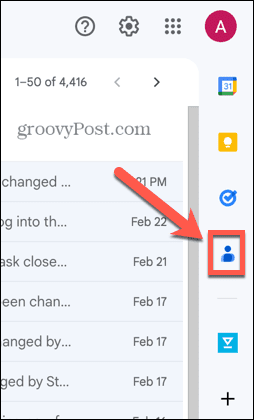
- انقر على فتح في علامة تبويب جديدة رمز للوصول الكامل جهات الاتصال صفحة.
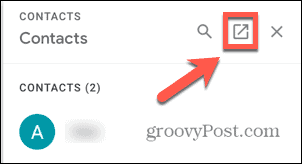
- في القائمة اليمنى ، انقر فوق جهات اتصال أخرى.
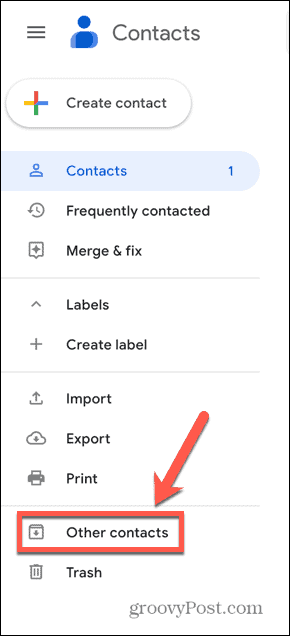
- سترى قائمة بجميع جهات الاتصال التي حفظها Gmail تلقائيًا.
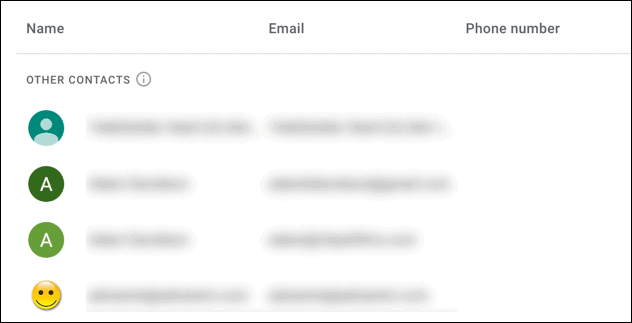
- لحذف جهة اتصال فردية ، حرك الماوس فوقها وانقر فوق ثلاث نقاط أيقونة.

- يختار يمسح.
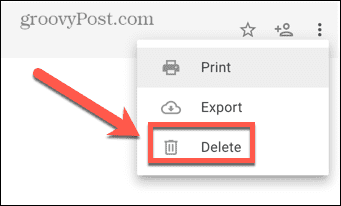
- إذا كنت تريد التخلص من جميع جهات الاتصال المحفوظة تلقائيًا مرة واحدة ، فمرر الماوس فوق أحدها وحدد المربع الذي يظهر فوق رمز جهة الاتصال.
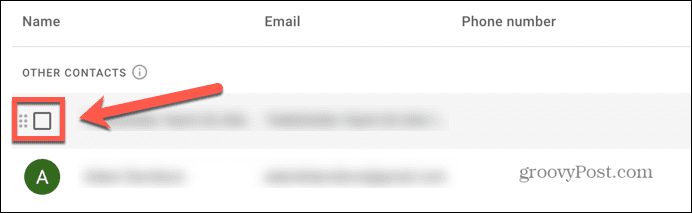
- انقر فوق الصغيرة سهم بجانب خانة اختيار أيقونة.
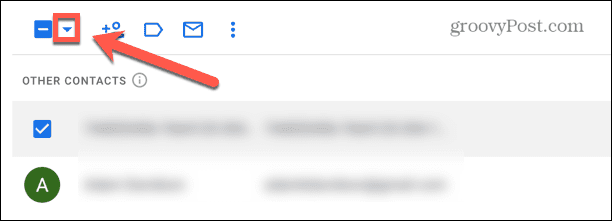
- يختار الجميع لتحديد كافة جهات الاتصال في القائمة.

- انقر على ثلاث نقاط أيقونة.
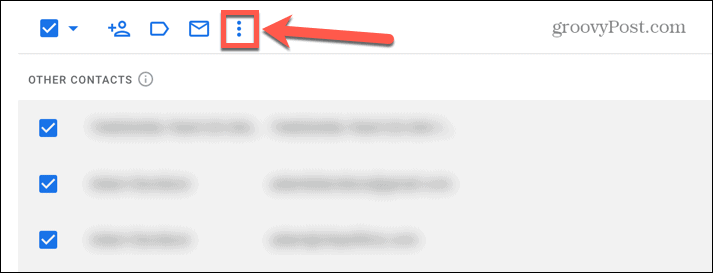
- يختار يمسح.
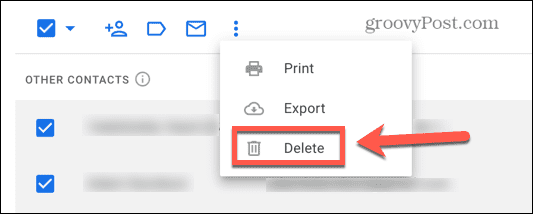
- تم حذف قائمة جهات الاتصال الأخرى. لن تظهر جهات الاتصال هذه بعد الآن في المستلمين المقترحين.
كيفية إيقاف Gmail تلقائيًا حفظ جهات الاتصال
سيؤدي حذف جميع جهات الاتصال المحفوظة تلقائيًا إلى حل المشكلة لفترة قصيرة ، ولكن عندما تبدأ في التفاعل مع أشخاص آخرين Gmail أو تطبيقات Google الأخرى ، ستبدأ القائمة بالملء تلقائيًا مرة أخرى ، وستجد هذه العناوين تظهر في مقترحك المتلقين.
إذا كنت تريد منع حدوث ذلك ، فسيلزمك إيقاف إنشاء جهات الاتصال تلقائيًا.
لإيقاف Gmail من حفظ جهات الاتصال تلقائيًا:
- سجّل الدخول إلى Gmail في متصفحك.
- انقر على إعدادات أيقونة.
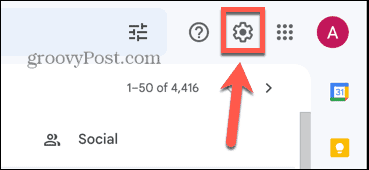
- في الجزء العلوي ، انقر فوق انظر جميع الإعدادات.
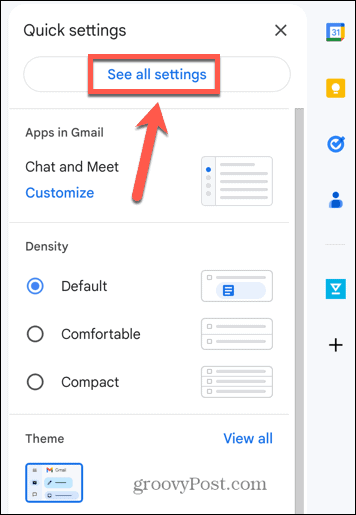
- في ال عام علامة التبويب ، قم بالتمرير لأسفل بعيدًا حتى تجد إنشاء جهات اتصال للإكمال التلقائي.
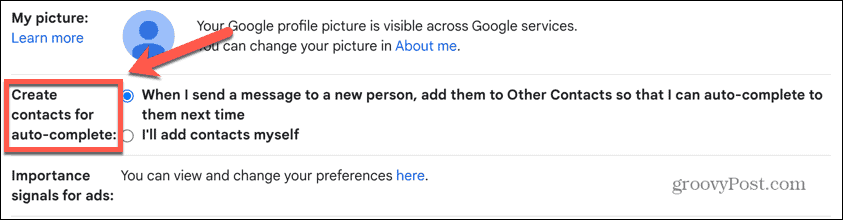
- يختار سأضيف جهات الاتصال بنفسي.
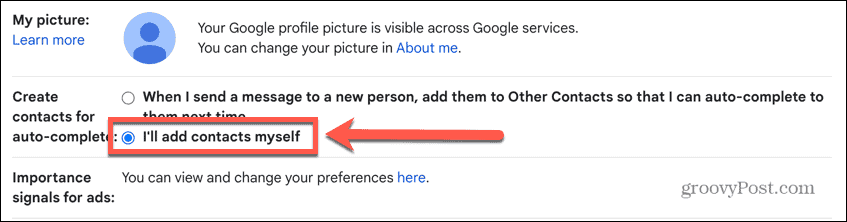
- في الجزء السفلي من الشاشة ، انقر فوق حفظ التغييرات.
- لن يقوم Gmail بعد الآن بملء قائمة جهات الاتصال الأخرى بالأشخاص الذين تتفاعل معهم.
إدارة إعدادات Gmail الخاصة بك
يمكن أن يؤدي تعلم كيفية تمكين أو تعطيل المستلمين المقترحين من Gmail إلى إيقاف الإحباط الناتج عن اقتراح عناوين البريد الإلكتروني غير المرغوب فيها عند إنشاء بريد إلكتروني جديد. بينما لا توجد طريقة لإيقاف تشغيل الميزة تمامًا ، يمكنك اختيار جهات الاتصال المقترحة وأيها غير مقترحة.
هناك طرق أخرى لجعل Gmail يعمل بالطريقة التي تريدها. إذا وجدت أن حساب Gmail الخاص بك في حالة من الفوضى ، فهناك بعض النصائح الرائعة تنظيم حساب Gmail الخاص بك. إذا كنت تتلقى باستمرار رسائل بريد إلكتروني غير مرغوب فيها من نفس موقع الويب ، فيمكنك ذلك حظر مجال في Gmail.
هل تريد أن ترى جميع رسائل البريد الإلكتروني التي تلقيتها من مستلم معين؟ يمكنك أن تتعلم كيف فرز حسب المرسل في Gmail التالي.
كيفية البحث عن مفتاح منتج Windows 11 الخاص بك
إذا كنت بحاجة إلى نقل مفتاح منتج Windows 11 الخاص بك أو كنت بحاجة إليه فقط لإجراء تثبيت نظيف لنظام التشغيل ، ...



